メッセージがMicrosoftOutlook2019および2016の送信トレイでスタックする理由はいくつかあります。 最も一般的な問題と解決策は次のとおりです。
理由1-最近のパスワード変更
最近、ログインパスワードを変更しましたか? おそらく、Outlookはまだ古いパスワードで動作しています。 Outlookを閉じて再起動してみてください。 それでも問題が解決しない場合は、コンピュータを再起動してすべてをリセットしてみてください。
理由2–メッセージが大きすぎます
メッセージが大きすぎないことを確認してください。 送信トレイをご覧ください。 メッセージのサイズが5MBを超える場合、送信しようとしてしばらくそこに留まる可能性があります。 メッセージをそこに置いて、最終的に送信されるかどうかを確認するか、メッセージのサイズを小さくしてみてください。 添付ファイルがある場合は、を使用して添付ファイルを圧縮してみてください WinRAR. Winzipまたはを使用して 組み込みのWindowsメソッド.
送信トレイからのアイテムのクリア
メッセージを放棄して送信トレイから削除し、再送信できるようにする場合は、次の方法が最適です。
- Outlookを終了するか、「送受信」タブを選択し、「オフライン作業“.
選択する "始める「、次に「送信トレイ" の中に 検索を開始 範囲。 - 送信トレイのアイテムが検索に表示されます。 送信トレイから削除する前に電子メールの内容を表示およびコピーする場合は、ここから開くことができます。 右クリックして「消去“. 最終的に、送信トレイからアイテムが削除されます。
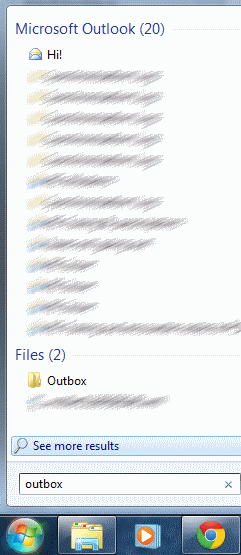
- 今度は「送受信」を選択し、「オフライン作業」をもう一度やり直して、仕事を再開します。 メッセージがOutlookの送信トレイに留まらないようにする必要があります。
注:これらの手順は、Windows 10、8、7、およびVista用のMS Outlook2019に基づいています。